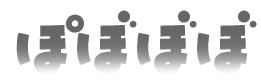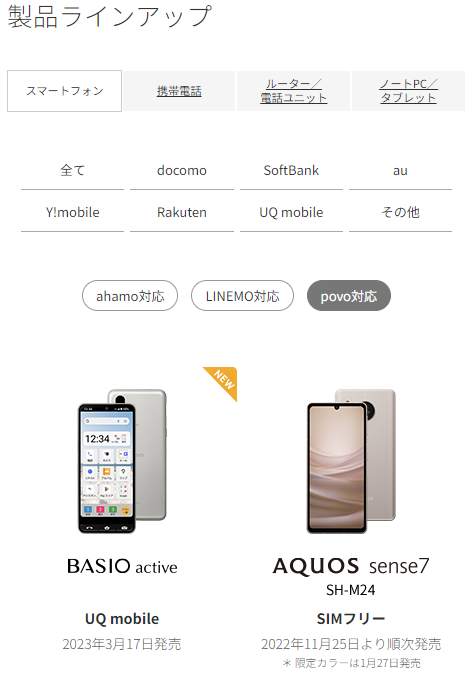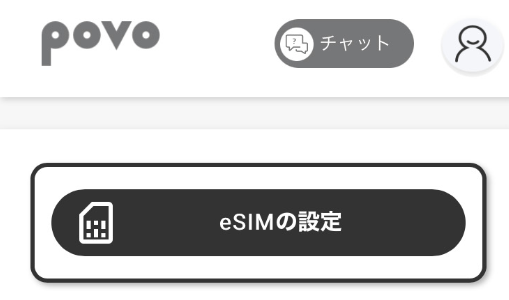povo2.0で使用できるAQUOSまとめ。
「他社からお乗り換えでau PAY 残高還元キャンペーン!」が実施中!
キャンペーン期間中に他社からpovo2.0へ乗り換え(MNP)で契約し、povoアカウントへau IDを連携してSIMを有効化して7日後までに対象トッピングを購入すると、au PAY 残高に最大10,000円相当還元されます。
| 対象トッピング | au PAY 残高への還元 (不課税) |
|---|---|
| 24,000円以上 で販売されているトッピング | 10,000円 |
| 16,000円以上〜24,000円未満 で販売されているトッピング | 8,000円 |
| 12,000円以上〜16,000円未満 で販売されているトッピング | 4,000円 |
| 10,000円以上〜12,000円未満 で販売されているトッピング | 3,000円 |
au/UQ mobile/povo1.0からpovo2.0へ変更した場合はキャンペーン対象外
LINEMOでお得なキャンペーン実施中!
LINEMO契約でPayPayボーナス還元!
- SIMカードやeSIM契約でPayPayボーナスが貰える!
- 月3GB/月額990円の「ミニプラン」、月20GB/月額2728円の「スマホプラン」の2つのプランが選べる
- LINEアプリを使ったトーク・通話・ビデオ通話が使い放題
- ソフトバンクと同一ネットワークで高速通信できる
- 各社提供のメールアドレス持ち運びサービスを使えばLINEMOでも今のキャリアのメールアドレスが利用可能!
povo2.0でSIMフリー版/キャリア版AQUOSは使える?
| povoのSIMを挿して利用 | |
| au版AQUOS | 絶対に使える |
| SIMフリー版AQUOS | 使える au回線対応 |
| UQモバイル版AQUOS | 使える au回線対応 |
| 楽天モバイル版AQUOS | 使える au回線対応 |
| ドコモ版AQUOS | 使えるが自己責任 一部製品はau回線対応 |
| ソフトバンク版AQUOS | 使えるが自己責任 一部製品はau回線対応 |
| ワイモバイル版AQUOS | 使えるが自己責任 一部製品はau回線対応 |
au版AQUOS : 使える
povo2,0で絶対に使えると断言出来るのは、もちろんauから販売されているAQUOSです。
povo2.0はauのオンライン専用料金プランなのに、「auから販売されている製品が使えない」ということは絶対にありえないです。
UQモバイル版 : 使える
UQモバイルはauのサブブランドです。au回線を使用してサービスを提供しているので、UQモバイルから販売されたAQUOSもまず間違いなくpovo2.0でも利用できます。
楽天モバイル版 : 理論上は使える(パートナー回線がau回線使用)
楽天モバイルは、自社で基地局を整備している「楽天回線エリア」の整備が追いついていない地域や都市圏の繁華街では、au回線を借りて「パートナー回線エリア」でサービスを提供しています。(auローミング)
そのため、楽天モバイルから販売されているAndroidスマホは、au回線には絶対に対応しています。理論上はpovo2.0でも利用可能です。
ドコモ版/ソフトバンク版/ワイモバイル版AQUOS : 理論上は使える(au回線対応機種あり)
ドコモ/ソフトバンク/ワイモバイルから販売されたAQUOSは、意外とau回線に対応しているものが多いです。
AQUOS senseシリーズでいうとAQUOS sense3以降の機種からau回線に対応するようになってきました。
SIMフリー版 : 使える(au回線対応機種が多い)
SIMフリー版AQUOSもau回線対応機種が非常に多いです。
昔は格安SIMはドコモ回線ばかりだったので、昔の機種だとドコモ回線のみ対応していますが、最近の機種であれば、販売価格の安い製品でも全キャリアの回線に対応しています。
povo2.0でキャリア版AQUOSを使うときの基礎知識
auから販売されるAndroidスマホは、「LTE Band 1/18/26」に絶対に対応
auから販売されるAndroidスマホは、
- ①LTE Band 1/18/26
- ②LTE Band 1/18
- ③LTE Band 1/26
の①②③のいずれかの組み合わせには絶対に対応しています。
機種代金が10万円20万円を超えるハイエンドスマホでも、機種代金が2万2000円のキッズケータイでも、①②③のいずれかの組み合わせには絶対に対応しています。
細かいことはおいといて、povo2.0で使うキャリア版AQUOSが①②③のいずれかに対応していれば、理論上はau回線に対応している=povo2.0でも利用できると判断していいでしょう。
手持ちのAQUOSが「LTE Band 1/18/26」対応かチェックする方法
ドコモ、au、ソフトバンク(ワイモバイル)は、自社で販売しているスマホがどのLTE Band(周波数帯・電波)に対応しているかどうかの表を公開しています。
自分が使っているAQUOSがLTE Band 1/18/26に対応しているかどうかを確認してみましょう。
ドコモ
au
auから販売されているAQUOSはpovoでも利用できます。ご安心ください。周波数帯とか気にしなくていいです。
ソフトバンク
ワイモバイル
楽天モバイル
各スマホのスペック表に対応周波数帯についての記載あり
povo2.0で各キャリアのAQUOSを使う時SIMロックの解除は必要?
au版AQUOSはSIMロック解除不要で利用可能
auから発売されたAQUOSにpovo2.0のSIMカードを入れて利用する場合、SIMロック解除手続きは不要で利用できます。
ちなみに、2021年9月30日までにauから発売されたAQUOSはSIMロックあり状態で販売されています。
2021年10月1日以降に新たにauから販売されるAQUOSは、SIMロックなしのSIMフリー状態で販売されているため、SIMロック解除手続きは不要です。
UQモバイル版AQUOSはSIMロック解除不要で利用可能
UQモバイルから販売されているAQUOS sense3 basic、AQUOS sense5Gは、SIMロック解除のお手続きページ下部に記載されている「一部Android機種での利用設定」の操作を行うことでSIMロック解除が完了となります。
楽天モバイル版AQUOSはSIMロック解除不要で利用可能
楽天モバイルで販売されているスマホは全てSIMフリーです。SIMロックの解除は不要です。
ドコモ版AQUOSを利用するときは、povo2.0契約前にSIMロックが解除必須
2021年8月26日までにドコモから発売された機種は「SIMロックあり」状態で販売されています。ドコモ版AQUOSにpovo2.0のSIMカードを入れて利用する場合は、povo2.0を契約する前にAQUOSのSIMロック解除が必須です。
2021年8月27日以降に新たに発売される機種を購入している場合は、確実にSIMロックなしのSIMフリー状態で販売されているため、SIMロック解除手続きは不要です。
ドコモは2023年10月1日より、すべての申し込み方法でSIMロック解除手数料が無料になっています。SIMロック解除手続きは、パソコン、スマートフォン、ドコモ ケータイ(spモード)、電話、ドコモショップ/d gardenにて手続きが可能です。
AQUOSの動作確認情報まとめ(povoが動作確認しているもの)
シャープ公式の製品ラインナップページが便利
動作確認されていない機種であっても、AQUOS最新機種を探す スマホ・携帯電話・ルーターのラインアップ一覧にて「povo対応」を選択すれば、シャープお墨付きのpovo対応機種のみ表示されます。
なんでこの機種は動作確認されていないんだよ!というときはチェックしてみてください。
au版AQUOS
povo2.0が動作確認している機種は以下の通り。
動作確認されていないau版AQUOSもpovo2.0で絶対に使えます。
AQUOS senseシリーズ
- AQUOS sense SHV40
- AQUOS sense2 SHV43
- AQUOS sense2 かんたん
- AQUOS sense3 SHC45
- AQUOS sense3 plus サウンド SHV46
- AQUOS sense3 basic SHV48
- AQUOS sense5G SHG03
- AQUOS sense6 SHG05
- AQUOS sense6s SHG07
- AQUOS sense7 SHG10
- AQUOS sense8 SHG11
AQUOS Rシリーズ
- AQUOS R SHV39
- AQUOS R compact SHV41
- AQUOS R2 SHV42
- AQUOS R3 SHV44
- AQUOS R5G SHG01
AQUOS zeroシリーズ
- AQUOS zero2 SHV47
- AQUOS zero5G basic DX SHG02
- AQUOS zero6 SHG04
AQUOS wishシリーズ
- AQUOS wish SHG06
- AQUOS wish2 SHG08
その他シリーズ
- AQUOS SERIE mini SHV38
- AQUOS U SHV37
- BASIO2
- AQUOS U SHV35
- AQUOS SERIE SHV34
- AQUOS SERIE mini SHV33
- AQUOS SERIE SHV32
SIMフリー版AQUOS
SIMフリー版AQUOSはau回線に対応しているものが非常に多いです。
AQUOS senseシリーズ
- AQUOS sense2
- AQUOS sense4
- AQUOS sense4 plus
- AQUOS sense5G
- AQUOS sense6
- AQUOS sense7
AQUOS Rシリーズ
- AQUOS R6
AQUOS wishシリーズ
- AQUOS wish
その他シリーズ
- AQUOS SH-M04
UQモバイル版AQUOS
UQモバイルはauのサブブランドで、UQモバイルはau回線を使用してサービスを提供しています。
そのため、動作確認されていないUQモバイル版AQUOSもpovo2.0で絶対に使えます。
AQUOS senseシリーズ
- AQUOS sense
- AQUOS sense2
- AQUOS sense3
- AQUOS sense3 basic
- AQUOS sense5G
- AQUOS sense6s
- AQUOS sense7
- AQUOS sense8
AQUOS wishシリーズ
- AQUOS wish
- AQUOS wish2
その他シリーズ
- AQUOS L2
- BASIO active
楽天モバイル版AQUOS
povo2.0が動作確認している楽天モバイル版AQUOSは以下の通り。
楽天モバイルから販売されているAQUOSはau回線に絶対に対応しているため、理論上はpovo2.0でも問題なく利用できます。
AQUOS senseシリーズ
- AQUOS sense3 lite
- AQUOS sense3 plus
- AQUOS sense4 plus SH-M16
- AQUOS sense4 lite SH-RM15
- AQUOS sense6
- AQUOS sense6s
AQUOS Rシリーズ
- AQUOS R5G
AQUOS zeroシリーズ
- AQUOS zero6
AQUOS wishシリーズ
- AQUOS wish
上記の楽天モバイル版AQUOSは、auで使用されているLTE Band 1/18/26に対応しています。
ドコモ版AQUOS
青文字強調している機種はau回線に対応しているため、SIMフリー状態であればpovo2.0でも理論上は利用できます。
AQUOS senseシリーズ
- AQUOS sense SH-01K
AQUOS sense2 SH-01L - AQUOS sense3 SH-02M
- AQUOS sense4 SH-41A
- AQUOS sense5G SH-53A
- AQUOS sense6 SH-54B
- AQUOS sense7 SH-53C
AQUOS Rシリーズ
- AQUOS R2 SH-03K
- AQUOS R3 SH-04L
- AQUOS R5G SH-51A
- AQUOS R6 SH-51B
- AQUOS R7 SH-52C
AQUOS zeroシリーズ
- AQUOS zero2 SH-01M
AQUOS wishシリーズ
- AQUOS wish2 SH-51C
ソフトバンク版AQUOS
AQUOS senseシリーズ
- AQUOS sense3 basic
- AQUOS sense3 plus
- AQUOS sense5G
- AQUOS sense7 plus
AQUOS zeroシリーズ
- AQUOS zero
- AQUOS zero2
- AQUOS zero5G basic
AQUOS Rシリーズ
- AQUOS R2
- AQUOS R3
- AQUOS R5G
- AQUOS R6
- AQUOS R7
その他AQUOS
- シンプルスマホ4
- シンプルスマホ5
- シンプルスマホ6
- LEITZ PHONE 1
- LEITZ PHONE 2
ワイモバイル版AQUOS
- AQUOS sense4 basic A003SH
- Android One X4
- Android One S5
- Android One S7
- AQUOS wish
- AQUOS wish2
povo2.0でSIMカード/eSIMのみ契約して自分で用意したAQUOSを使う手順
povo2.0でSIMカード/eSIM契約+手持ちのAQUOSを利用(乗り換え編)
手順
- povoのSIMを挿して使いたいAQUOSが動作確認されていることを確認
- キャリア版AQUOSを使うなら、povoを契約する前にAQUOSのSIMロックを解除しておく
- 今契約しているキャリア・格安SIMで、MNP予約番号を発行する
- 本人確認書類、クレジットカード、メールアドレスなどの必要なものを用意する
- 他社から乗り換え時はpovo2.0アプリから申し込みなので、iPhoneにpovo2.0アプリをインストールする
- povo2.0アプリを起動して【初めての方はこちら】をタップする
- キャンペーンコード入力画面になるのでスルーして【次へ】をタップする
- 「アカウント登録」画面になるので、メールアドレスを入力して【次へ】をタップ
- メールで送られてくる認証コードを入力
- SIMタイプでは【SIMカード】または【eSIM】を、契約タイプでは【電話番号を引き継いで契約】をタップする
- 申し込み内容や重要事項説明などの確認を行い、【この内容で申し込む】をタップする
- 「お支払い方法を設定」画面では、クレジットカードの情報を登録する
- オンライン(LIQUID eKYC)で本人確認情報を登録する
- 氏名・住所等の個人情報を入力し、あとは画面の指示に従いpovo2.0の契約を完了させる
- 9時30分から20時までの間に、povo2.0アプリから「SIMカード有効化手続き」or「eSIM有効化手続き」を実施する。20時以降に有効化を行うと翌日9時30分以降に順次有効になるので注意
- 有効化が完了すると、メールとアプリに通知が来る
- AQUOSにpovo2.0のSIMカードを入れる/AQUOSにpovo2.0のeSIMをインストールする
- AQUOSでAPN設定する
- 発信テスト用番号(111/通話料無料)へ電話をかけて、ガイダンスを最後まで聞いて電話を切る
- Wi-Fiをオフにして、ブラウザアプリなどを開いてWebサイトが閲覧できることを確認する
- 発信テストとモバイルデータ通信テストが完了すると、eSIM開通手続きは完了
povo2.0でSIMカード/eSIM契約+手持ちのAQUOSを利用(新規契約編)
SIMカードの手順
- povoのSIMを挿して使いたいAQUOSが動作確認されていることを確認
- キャリア版AQUOSを使うなら、povoを契約する前にAQUOSのSIMロックを解除しておく
- 今契約しているキャリア・格安SIMで、MNP予約番号を発行する
- 本人確認書類、クレジットカード、メールアドレスなどの必要なものを用意する
- 他社から乗り換え時はpovo2.0アプリから申し込みなので、iPhoneにpovo2.0アプリをインストールする
- povo2.0アプリを起動して【初めての方はこちら】をタップする
- キャンペーンコード入力画面になるのでスルーして【次へ】をタップする
- 「アカウント登録」画面になるので、メールアドレスを入力して【次へ】をタップ
- メールで送られてくる認証コードを入力
- SIMタイプでは【SIMカード】または【eSIM】を、契約タイプでは【新規契約】をタップする
- 申し込み内容や重要事項説明などの確認を行い、【この内容で申し込む】をタップする
- 「お支払い方法を設定」画面では、クレジットカードの情報を登録する
- オンライン(LIQUID eKYC)で本人確認情報を登録する
- 氏名・住所等の個人情報を入力し、あとは画面の指示に従いpovo2.0の契約を完了させる
- 9時30分から20時までの間に、povo2.0アプリから「SIMカード有効化手続き」or「eSIM有効化手続き」を実施する。20時以降に有効化を行うと翌日9時30分以降に順次有効になるので注意
- 有効化が完了すると、メールとアプリに通知が来る
- AQUOSにpovo2.0のSIMカードを入れる/AQUOSにpovo2.0のeSIMをインストールする
- AQUOSでAPN設定する
- 発信テスト用番号(111/通話料無料)へ電話をかけて、ガイダンスを最後まで聞いて電話を切る
- Wi-Fiをオフにして、ブラウザアプリなどを開いてWebサイトが閲覧できることを確認する
- 発信テストとモバイルデータ通信テストが完了すると、eSIM開通手続きは完了
povo2.0でSIMカード/eSIMの申込を手順を解説
【手順①】手持ちのAQUOSのSIMロック解除手続きを行う
キャリアで購入したAQUOSを利用する場合は、povo2.0契約前にSIMロック解除手続きを実施してください。
【手順②】MNPワンストップ方式を利用するか、MNP予約番号を発行するか決める(乗り換え時のみ)
povo2.0はMNPワンストップに対応しています。
MNPワンストップ対応事業者からpovo2.0に乗り換える場合は、MNP予約番号の発行不要でpovo2.0に乗り換えできます。
MNPワンストップ方式を利用せず、従来どおりにMNP予約番号を発行して申し込んでもOKです。(従来方式=ツーストップ方式)
たとえばドコモからpovo2.0に乗り換える場合は、MNPワンストップ方式を利用して申し込んでもいいですし、MNP予約番号を発行して申し込んでもいいです。
MNP予約番号を発行して申し込む場合は、MNP予約番号の有効期限が13日未満だと申し込みできません。MNP予約番号を発行したらすぐに申し込むようにしましょう。
UQモバイルからpovo2.0に乗り換える場合は、MNP予約番号を取得してください。同キャリア内でのMNPワンストップは非対応のようです。
auやpovo1.0からpovo2.0に移行する場合は、MNP予約番号の発行は不要です。MNP予約番号を発行するとpovo2.0が申し込みできません。
MNPワンストップ対応事業者一覧
| 今契約している 携帯電話会社/格安SIM | MNPワンストップに 対応?非対応? | MNP予約番号の 発行方法について |
| ドコモ | 対応 | ドコモ 公式WEBサイト |
| ahamo | 対応 | ahamo 公式WEBサイト |
| ソフトバンク | 対応 | ソフトバンク 公式WEBサイト |
| ワイモバイル | 対応 | ワイモバイル 公式WEBサイト |
| LINEMO | 対応 | LINEMO 公式WEBサイト |
| 楽天モバイル (自社回線) | 対応 | 楽天モバイル 公式WEBサイト |
| 楽天モバイル (ドコモ回線/au回線) | 対応 | 公式WEBサイトを 参照 |
| LINEモバイル | 対応 | LINEモバイル 公式WEBサイト |
| ジャパネットたかた通信サービス 日本通信SIM b-mobile mineo | 対応 | 公式WEBサイトを 参照 |
| その他格安SIM | 非対応 | 公式WEBサイトを 参照 |
【手順③】本人確認書類、クレジットカードなどの契約に必要なものを用意する
- 本人確認書類(運転免許証、マイナンバーカード、在留カードのいずれか1つ)
- クレジットカード情報
- povo2.0を利用するAQUOS(SIMロック解除済みのキャリア版/SIMフリー版)
- フリーメールアドレス
本人確認書類はeKYC(電子本人確認)画面で利用します。
povo2.0で利用できる支払い方法はクレジットカードのみです。
povo2.0ではキャリアメールで登録することはできません。GmailやYahoo!メールなどのフリーメールアドレスを用意してください。
【手順④】povo2.0のSIMカード/eSIMを申し込む
povo2.0のSIMカードまたはeSIMを、povo2.0アプリまたはWEBサイトから申し込んでください。契約方法によって申し込み方法が異なります。
eKYC(電子本人認証)のときはChromeのSafari最新バージョンで実施してください。eKYCのシステムを提供している企業がChrome最新バージョンを推奨しています。
| 契約方法 | 申し込み方法 |
| 新規契約 | povo2.0アプリのみ アプリをダウンロードして 申し込み手続きを行う PCから申し込みは不可能 |
| 他社から乗り換え UQモバイルから乗り換え | povo2.0アプリのみ アプリをダウンロードして 申し込み手続きを行う PCから申し込みは不可能 |
| povo1.0から変更 | WEBサイトから 申し込み手続きを行う アプリから申し込みは不可能 |
| auからpovo2.0に変更 | WEBサイトから 申し込み手続きを行う アプリから申し込みは不可能 |
新規・他社から乗り換え手順
povo2.0を新規・他社から乗り換えで契約するときは、povo2.0アプリから手続きが必要なのでダウンロードしてください。
新規・他社から乗り換え手順
- povo2.0アプリを起動して【初めての方はこちら】をタップする
- キャンペーンコード入力画面になるのでスルーして【次へ】をタップする
- 「アカウント登録」画面になるので、メールアドレスを入力して【次へ】をタップ
- メールで送られてくる認証コードを入力
- SIMタイプ、契約タイプを選択する
- 申し込み内容や重要事項説明などの確認を行い、【この内容で申し込む】をタップする
- 「お支払い方法を設定」画面では、クレジットカードの情報を登録する
- オンライン(LIQUID eKYC)で本人確認情報を登録する(ブラウザはSafari推奨)
- eKYCでの認証次第、登録のアドレスにメールが届くので確認する
- 【本人確認を行う】ボタンをタップする
- 氏名・住所等の個人情報を入力、SIMカードの配送先情報を設定し、あとは画面の指示に従いpovo2.0の契約を完了させる
SIMタイプは、【SIMカード】または【eSIM】を選択してください。
契約タイプは、新規契約時は【新規契約】を、他社から乗り換え時は【番号を引き継いで契約】を選択してください。
UQモバイルから乗り換え手順
povo2.0をUQモバイルから乗り換えで契約するときは、povo2.0アプリから手続きが必要なのでダウンロードしてください。
新規・他社から・UQから乗り換え手順
- povo2.0アプリを起動して【初めての方はこちら】をタップする
- キャンペーンコード入力画面になるのでスルーして【次へ】をタップする
- 「アカウント登録」画面になるので、メールアドレスを入力して【次へ】をタップ
- メールで送られてくる認証コードを入力
- SIMタイプは【SIMカード】または【eSIM】、契約タイプは【電話番号を引き継いで契約】を選択する
- 申し込み内容や重要事項説明などの確認を行い、【この内容で申し込む】をタップする
- 「お支払い方法を設定」画面では、クレジットカードの情報を登録する
- オンライン(LIQUID eKYC)で本人確認情報を登録する(ブラウザはSafari推奨)
- eKYCでの認証次第、登録のアドレスにメールが届くので確認する
- 【本人確認を行う】ボタンをタップする
- 氏名・住所等の個人情報を入力、SIMカードの配送先情報を設定し、あとは画面の指示に従いpovo2.0の契約を完了させる
auからpovo2.0に変更
auからpovo2.0に変更するときはWEBサイトからです。povo2.0アプリでの申し込みはできません。
auからpovo2.0に変更
- au側で事前に変更・廃止が必要なサービスの対処を行う。詳細はauからpovo2.0への移行時のご注意事項|povo2.0を確認
- povo2.0公式サイトにアクセスし、「auから変更」ボタンをタップ
- au ID認証とpovo2.0アカウントを作成する
- SIMタイプの選択、契約者情報の入力、同意事項の確認を行い、povo2.0の契約を完了させる
SIMタイプは、【SIMカード】または【eSIM】を選択してください。
povo1.0から変更
povo1.0からpovo2.0に変更するときはWEBサイトからです。povo2.0アプリでの申し込みはできません。
auからpovo2.0に変更
- povo2.0公式サイトにアクセスし、「povo1.0から変更」ボタンをタップ
- au ID認証とpovo2.0アカウントを作成し、povo2.0を契約する
- SIMタイプの選択、契約者情報の入力、同意事項の確認を行い、povo2.0の契約を完了させる
SIMタイプは、【SIMカード】または【eSIM】を選択してください。
SIMカード/eSIMの開通手順を解説
開通手順
- 9時30分から20時までの間に、povo2.0アプリから「SIMカードの有効化手続き」または「eSIMの有効化手続き」を実施する
- 有効化手続きが完了すると、メールアドレスやアプリで通知が来る
- povoのSIMカードをスマホに入れる/eSIMをスマホにインストールする
- AQUOSでAPN設定をする
- 発信テスト用番号(111/通話料無料)へ電話をかけ、ガイダンスを最後まで聞いて電話を切る
- Wi-Fiを切った状態でブラウザを起動し、モバイルデータ通信を利用してWebサイト(https://povo.jp)が閲覧できるかどうかを確認
- povo2.0の利用開始
【手順①】「SIMカード有効化手続き」「eSIM有効化手続き」を行う
SIMカード契約時は「SIMカード有効化手続き」、eSIM契約時は「eSIM有効化手続き」を9時30分から20時までの間に実施してください。
新規契約したときも、他社から乗り換えで契約したときも、この有効化手続きが必要です。
SIMカード契約時は、「SIMカード有効化手続き」を実施していない状態でAndroidスマホにpovo2.0のSIMカードを入れても、スマホはSIMカードを認識しません。
eSIM契約時は、「eSIM有効化手続き」が完了すると、AndroidスマホへのeSIMのインストールが可能になります。
有効化手続きの手順
SIMカード有効化手続き手順
- povo2.0アプリを起動してログイン
- 「SIMカードを有効化する」をタップ
- 「バーコードをスキャンする」をタップ
- カメラが起動するので、SIMカード台紙のバーコードを読み取る
- 「SIMカードを有効化する」をタップする
- SIMカードが有効化されるとメールが届くのでそれまで待つ
eSIM有効化手続き手順
- povo2.0アプリを起動してログイン
- 9時30分から20時までの間に「eSIMを発行する」をタップ
- eSIMが有効化されるとメールが届くのでそれまで待つ
- 「次へ」をタップ
20時から9時30時までの間に有効化手続きを行った場合は、9時30分以降順次有効化が完了します。
電話番号を引き継いで契約(au/povo1.0/UQ mobile/他社から変更)した場合、有効化手続きをすると回線の切り替えが行われます。
たとえばドコモからpovo2.0に乗り換える場合、有効化手続きが完了した瞬間にドコモとの契約が自動で解約され、ドコモSIMが圏外になります。
【手順②】AQUOSにpovo2.0のSIMカードを入れる/eSIMをインストールする
SIMカードを入れる
SIMカードを利用するスマホに合わせて適切なサイズで切り取り、台紙から取り外してください。ほとんどの人は「nanoSIM」サイズに切り取るはずです。
取り外したSIMカードをスマホに入れて電源を入れてください。
SIMカードの入れ替え方が分からない場合は、YouTubeで「SIMカード 入れ替え」などで検索するといっぱい動画が出てくるので、それを見て参考にしてください。
eSIMをスマホにインストールする方法は、eSIMを利用する端末1台で実施する「コード入力方式」と、複数台端末を使って実施する「QRコード方式」の2つがあります。
どちらから好きな方法を使ってeSIMをスマホにインストールしてください。
【手順③】AQUOSでAPN設定を行う
Androidスマホは、画面上部のステータスバーに「4G」や「5G」と表示されるか、Wi-Fiをオフにした状態でインターネット通信ができていればAPN設定は不要です。
ステータスバーで「4G」「5G」表示、「povo」「KDDI - povo」「au」表示になっていればOKです。(端末によって表示が異なります)
- [名前]povo 2.0
- [APN]povo.jp
- [APNプロトコル]IPv4 / IPv6
- 上記のAPN情報でテザリングがご利用になれない場合はこちら
なお、povo公式が機種別の開通手順を解説しています。
【手順④】発信テスト・モバイルデータ通信テストを行い利用開始
SIMカードやeSIMの有効化手続きやスマホのAPN設定が完了したら、次は「発信テスト」と「モバイルデータ通信テスト」が必要です。
- 発信テスト用番号(111/通話料無料)へ電話をかけ、ガイダンスを最後まで聞いて電話を切る
- Wi-Fiを切った状態でブラウザを起動し、モバイルデータ通信を利用してWebサイト(https://povo.jp)が閲覧できるかどうかを確認
発信テストとモバイルデータ通信テストが完了すると、SIMカード開通手続きは終了です。
※発信テストができるようになるまで数分かかる場合があります
※発信テストを実施していただかないと、正常にご利用できない場合があります
※発信テストが成功しない場合は回線切り替えが完了していません
※データトッピング購入前は画面の表示に時間がかかる場合がありますが、画面が表示できれば問題ありません
「他社からお乗り換えでau PAY 残高還元キャンペーン!」が実施中!
キャンペーン期間中に他社からpovo2.0へ乗り換え(MNP)で契約し、povoアカウントへau IDを連携してSIMを有効化して7日後までに対象トッピングを購入すると、au PAY 残高に最大10,000円相当還元されます。
| 対象トッピング | au PAY 残高への還元 (不課税) |
|---|---|
| 24,000円以上 で販売されているトッピング | 10,000円 |
| 16,000円以上〜24,000円未満 で販売されているトッピング | 8,000円 |
| 12,000円以上〜16,000円未満 で販売されているトッピング | 4,000円 |
| 10,000円以上〜12,000円未満 で販売されているトッピング | 3,000円 |
au/UQ mobile/povo1.0からpovo2.0へ変更した場合はキャンペーン対象外